كيفية دمج تطبيق أمازون أليكسا في ويندوز 10/11
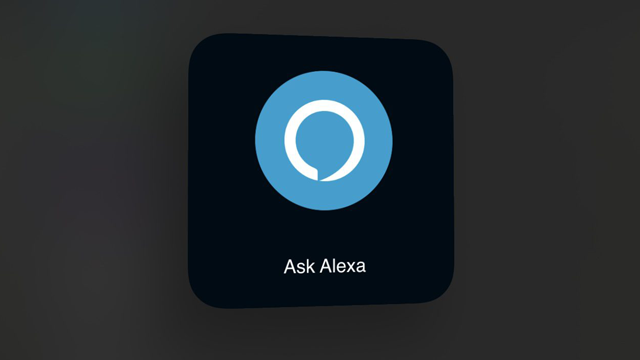 |
| كيفية دمج تطبيق أمازون أليكسا في ويندوز 10/11 |
إذا كنت ترغب في تثبيت تطبيق أمازون أليكسا على نظام تشغيل ويندوز، فأنت جئت إلى المكان المناسب. يعرض هذا الدليل طريقة دمج مساعد أليكسا الصوتي في ويندوز بسهولة شديدة. على الرغم من أن تطبيق أمازون أليكسا متوفر عبر متجر مايكروسوفت، إلا أنه محدود على دول معينة، غير شاملة الدولة العربية. لذلك، سنعرض لكم من خلال هذا المنشور كيفية تثبيت مساعد أليكسا الصوتي على ويندوز 10/11 دون أي عناء.
دمج تطبيق أمازون أليكسا في ويندوز
من المفترض أن تطبيق أمازون أليكسا على ويندوز ينافس مايكروسوفت كورتانا. ومع ذلك، فإن أليكسا لا يزال يفتقر إلى عدد كبير من المميزات، والتي من المتوقع أن تصل في المستقبل القريب. ولكن ما هو أليكسا مساعد أمازون الصوتي وكيف يمكنك استخدامه على ويندوز 10/11 فهذا ما سنتعرف عليه من خلال هذا المقال. أثناء ذلك يمكنك أيضاً الاطلاع على مقالات سابقة لنا من أهمها كيفية تفعيل خاصية الصوت المكاني Spatial Audio على ويندوز 11.
يعتبر أمازون أليكسا بمثابة مساعد صوتي يُمكن سماعه من خلال المكبرات الصوتية الداعمة. إنه بديل أو منافس لمساعد سيري الصوتي من ابل. هذا المساعد الصوتي يتيح لك طرح الأسئلة وتلقي الردود. فعلى سبيل المثال يمكنك طرح سؤال: "ما هي حالة الطقس اليوم في دبي؟". تم دمج مساعد أليسكا الصوتي في عدد كبير من خدمات ومنتجات أمازون التقنية بما في ذلك Amazon Echo و Echo Dot و Amazon Fire TV و Echo Spot و Echo Show وغيرها من التطبيقات والمنتجات التقنية الأخرى.
■ ما هو مساعد أليكسا الصوتي؟
حسناً، أنت الآن تتساءل ما هو بالضبط مساعد Amazon Alexa الصوتي وكيف يمكنك الاستفادة منه. عند محاولة طرح سؤال على أليكسا، فأنت تتفاعل مع خدمة قائمة على السحابة. تحاول خدمة أليكسا محاكاة الأصوات والردود البشرية بفضل خوارزمية متقدمة مستندة على تقنيات التعلم الآلي.
يمكنك استخدام أوامر صوتية محددة لتوجيه أمازون أليكسا من أجل تنفيذ وظائف مختلفة أو استكمال أنشطة محددة. بمجرد أن تنطق كلمة "أليكسا" فأنت تحاول جذب انتباه المساعد الصوتي للامتثال لأوامرك التي ستطرحها. بهذا الشكل أنت تحاول أن ترشد المساعد الصوتي للانتباه والاستماع إلى أوامرك الصوتية. كلمة التنبيه هذه "أليكسا" تعني امتثال جميع الأدوات والأجهزة الداعمة لمساعد أليكسا لأوامرك الصوتية التالية.
خدمة Alexa Voice Service هي خدمة سحابية قادرة على التعرف على الأصوات والفهم الطبيعي لكلمات الإنسان واللغات المختلفة. يمكنك استخدام خدمة أليكسا من أجل لتمكين وظيفة المحادثات على أي جهاز متصل بميكروفون أو مكبرات صوتية. لهذا السبب، بدأنا نرى أليكسا على سماعات الرأس والعديد من الأدوات التقنية الأخرى. يتطور مساعد أليكسا الصوتي باستمرار ويستمد قدراته من خلال خوارزميات التعلم الآلي.
■ كيف يمكنك الاستفادة من أليكسا على جهاز الكمبيوتر الخاص بك؟
لديك بعض السيناريوهات التي من الممكن أن يكون فيها مساعد أليكسا الصوتي مفيداً على جهاز الكمبيوتر الخاص بك، على الرغم من كونها محدودة إلى حد ما. فمثلاً يمكنك الاستعداد ليومك الجديد من خلال سؤال أليكسا: "ما الذي يوجد في التقويم الخاص بي؟" أو من الممكن أن تطلب من أليكسا إضافة مهام جديدة إلى التقويم الخاص بك أو بعض المنتجات إلى قائمة التسوق.
أثناء الراحة والاسترخاء، يمكنك أن تطلب من أليكسا تشغيل بعض أغاني أمازون أو استخدامه في لعب بعض الألعاب الترفيهية مثل Bingo أو Jeopardy. الجدير بذكره أيضاً أنك قادر على الاستفادة من المساعد الصوتي عن طريق ربطه بأجهزتك الإلكترونية الأخرى لتنفيذ عدداً من المهام مثل تشغيل أو إيقاف المصابيح الضوئية الذكية من خلال جهاز الكمبيوتر.
ولكن ما الذي لا يمكنك فعله على أمازون أليكسا باستخدام جهاز الكمبيوتر هذا هو السؤال. على سبيل المثال لا يمكنك أن تطلب من أليكسا تشغيل الأغاني عبر تطبيق الموسيقى الخاص بشركة ابل "Apple Music" أو Spotify. وبدون أياً من أجهزة Amazon Echo لن تتمكن من إجراء مكالمات فيديو أو تسجيلات أو مكالمات هاتفية.
اقرأ أيضاً: كيفية إنشاء نسخة احتياطية من ويندوز 11
■ كيفية دمج تطبيق أمازون أليكسا في ويندوز 10/11
نعتقد أننا ألقينا القليل من الضوء على خدمات مساعد أمازون أليكسا الصوتي وما يُمكنك فعله باستخدام جهاز الكمبيوتر الخاص بك. ولكن الآن دعونا نوضح كيفية دمج تطبيق مساعد أمازون أليكسا في ويندوز 10/11. على الرغم من أن التطبيق متوفر بالفعل على متجر مايكروسوفت Microsoft Store، إلا إنه غير متوفر في عدد كبير من البلدان العربية. وبالتالي، إذا حاولت البحث عن التطبيق على المتجر، فهناك فرصة ضئيلة أن تتمكن من إيجاده. بالتأكيد يمكنك التحايل على هذه المشكلة من خلال تغيير الموقع الجغرافي لجهاز الكمبيوتر. ومع ذلك، لدينا طريقة أسهل لتحميل وتثبيت التطبيق وسنوضحها بالتفصيل من خلال الشرح التالي:
 |
| تثبيت تطبيق أمازون أليكسا |
- أولاً قم بتحميل تطبيق Amazon Alexa app من هذا الرابط.
- بمجرد تحميل التطبيق قم بفك الضغط عنه هذا في حالة أنك اكتشفت أن التطبيق مضغوط.
- أما إذا كان التطبيق لا يحتاج إلى فك الضغط، فقم بالنقر فوق أيقونة التحميل.
- من نافذة تثبيت Install Amazon Alexa قم بالنقر فوق زر "Install" من الركن السفلي الأيمن.
 |
| واجهة البداية لتثبيت تطبيق أمازون أليكسا على الكمبيوتر |
- انقر فوق زر Get Started.
 |
| تسجيل الدخول إلى أمازون أليكسا بحساب أمازون الشخصي |
- قم بتسجيل الدخول باستخدام حساب أمازون الخاص بك. إذا لم تكن تمتلك حساب، فيمكنك إنشاء حساب جديد بالنقر فوق زر Create a new account.
 |
| الموافقة على شروط الاستخدام والأحكام لتطبيق أمازون أليكسا |
- انقر فوق زر Continue من صفحة سياسة أحكام وشروط الاستخدام.
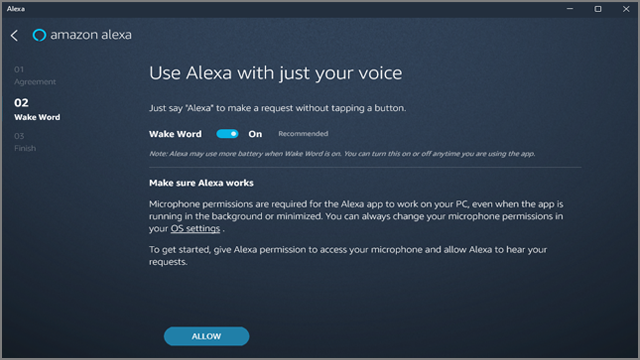 |
| تشغيل أمازون أليكسا للاستجابة إلى الأوامر الصوتية الخاصة بك |
- من الصفحة التالية، اختر Allow.
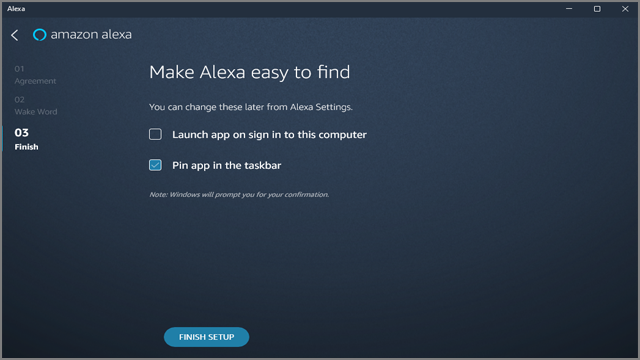 |
| تشغيل تطبيق أليكسا عند فتح الكمبيوتر |
- يمكنك اختيار أو عدم اختيار ميزة Launch app on the sign-in to this computer.
- يمكنك اختيار أو عدم اختيار Pin app in the taskbar.
- انقر فوق زر Finish Setup للانتهاء من عملية التثبيت.
- قم بالنقر فوق زر Agree بصفحة Alexa Communications.
- اختر Try Later.
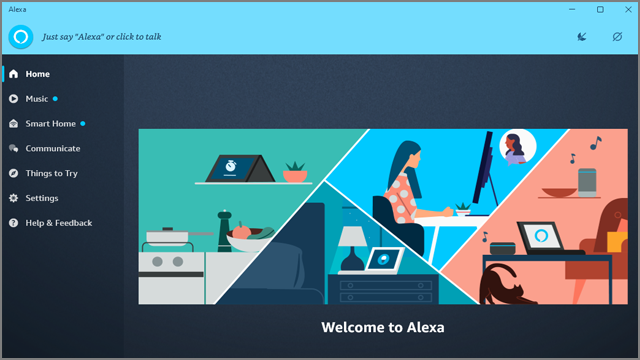 |
| الواجهة الرئيسية لتطبيق أمازون أليكسا على ويندوز 10/11 |
- الآن أنت أصبحت أمام الواجهة الرئيسية لتطبيق أمازون أليكسا.
- هذا هو كل شيء، يمكنك البدء في تصفح مميزات التطبيق والتحقق من الإعدادات والبدء مباشرةً في استخدامه أو ربطة بأجهزتك الأخرى.
الخاتمة
في هذا التقرير شرحنا لكم كيفية دمج تطبيق أمازون أليكسا بأجهزة الكمبيوتر التي تعمل بنظام ويندوز 10/11. إن الأمر في غاية السهولة، على الرغم من أن مايكروسوفت لا تريد أن تجعل الأمر كذلك بسبب قيود المنطقة والموقع الجغرافي. لذلك، إذا كان التطبيق غير متوفر حتى الآن في منطقتك، فيمكنك بسهولة تحميله وتثبيته من خلال المصادر الخارجية التي أدرجناها في هذا المقال. قد تكون مميزات التطبيق محدودة نوعاً ما، ولكن من اللطيف استخدامه في بعض المهام البسيطة.
اقرأ المزيد: افضل أدوات التحدث مع الذكاء الاصطناعي مجانًا
**********************
